
Ce tutoriel est écrit avec Photoshop CS 6.
Comme chacun sait, Dark Vador est mort !
Dans ce tutoriel, nous allons imiter une image présente sur le site du dernier Star Wars VII, tout en bas de cette page :
► Star Wars, Le réveil de la force
Vous pouvez voir l’ombre de Dark Vador.
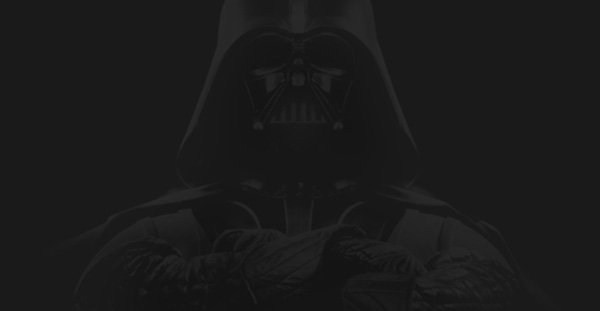
Effet personnage sombre :
► ouvrir l’image originale

Vous pouvez télécharger cette image ici : ► Dark Vador
► dupliquer le calque soit par le menu ou les touches Ctrl + J
► désaturer les couleurs par le menu ou les touches Maj + Ctrl + U
► ajouter un nouveau calque vide au-dessus puis
► choisir le menu ou les touches Maj + F5
► dans le menu déroulant Avec, sélectionner 50% gris
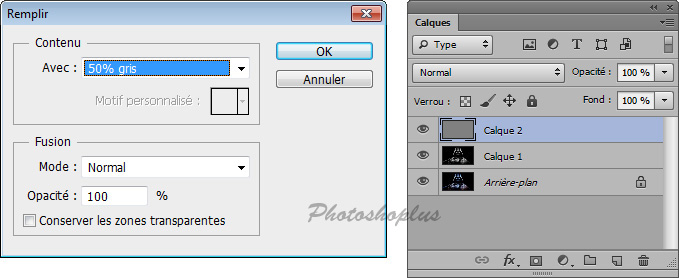
► passer ce calque en haut du panneau Calques, en mode Superposition
► diminuer l’Opacité du calque à 75%

► ajouter un Calque de réglage Niveaux, par le menu (ou à l’aide de l’icône en bas du panneau Calques)
► dans le panneau Propriétés, déplacer fortement le curseur en bas à droite, vers la gauche (niveau de sortie des tons clair), de façon à assombrir les tons clairs, vers 40
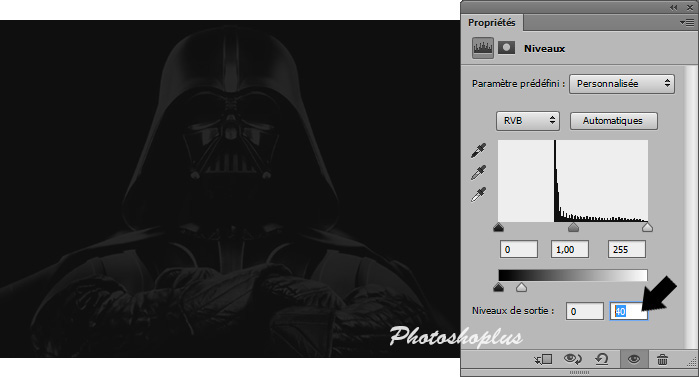
Notre effet est terminé !
L’image finale se trouve au début du tutoriel ▲
Ce tutoriel est la propriété du site Photoshoplus. Toute reproduction, exploitation ou diffusion du présent document est interdite.



